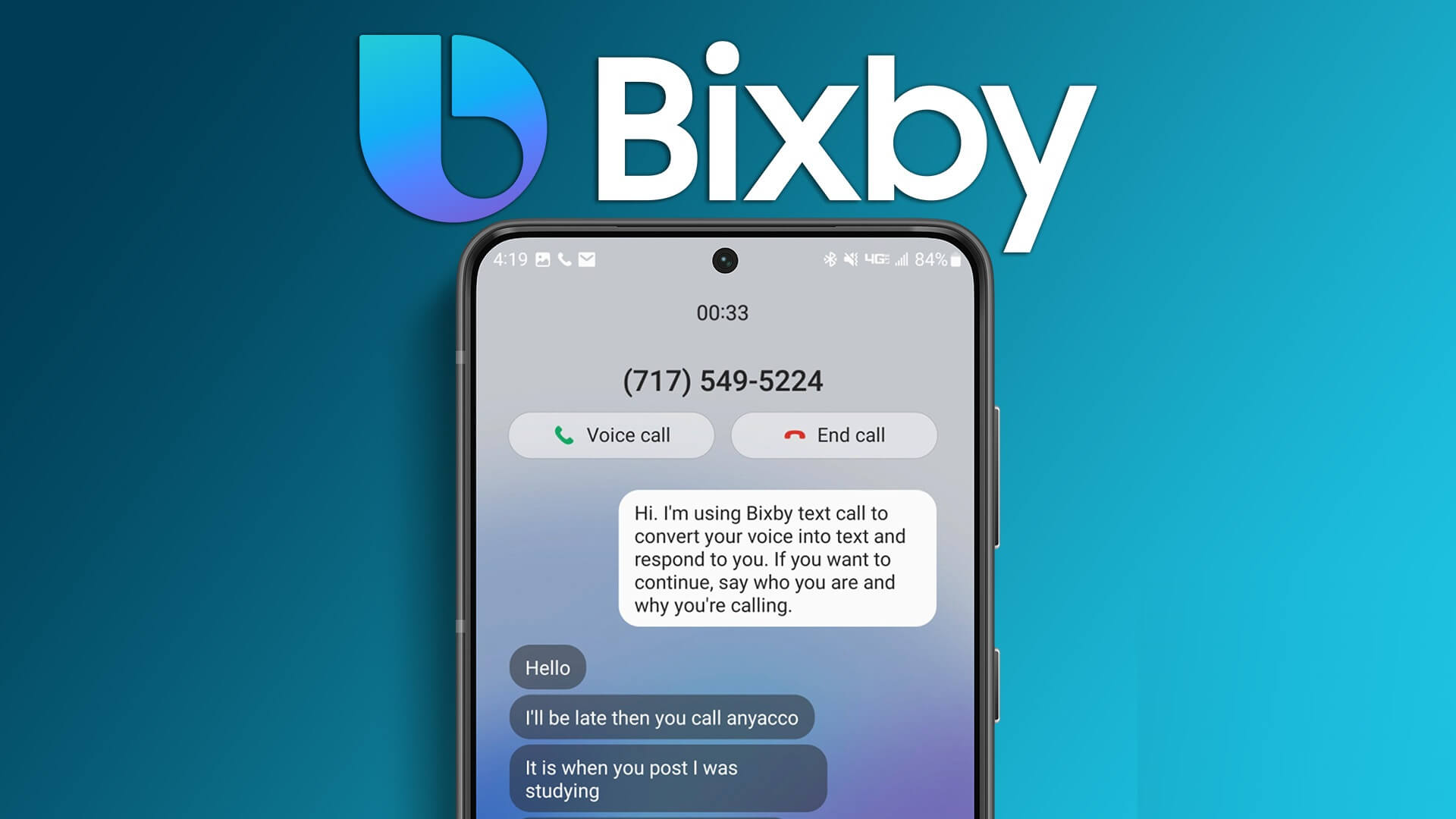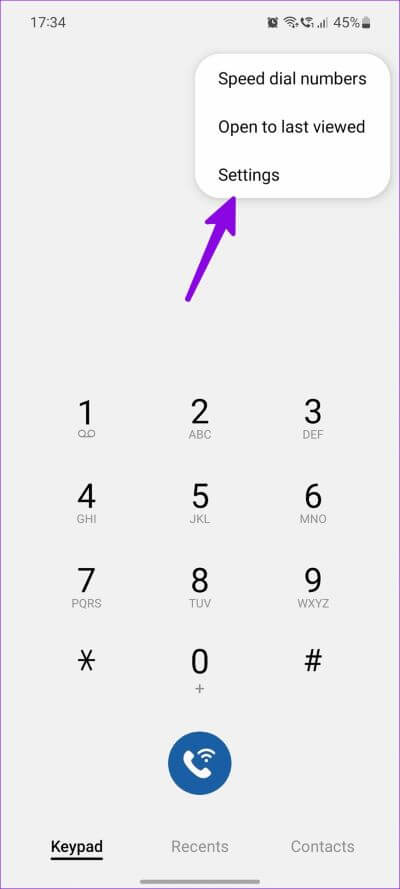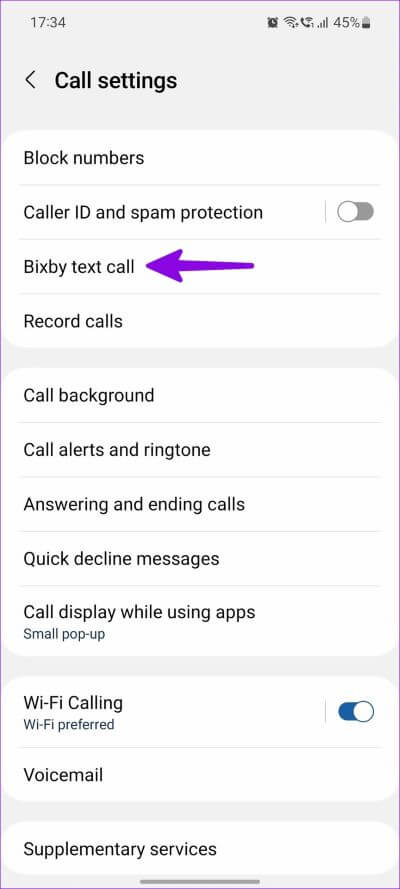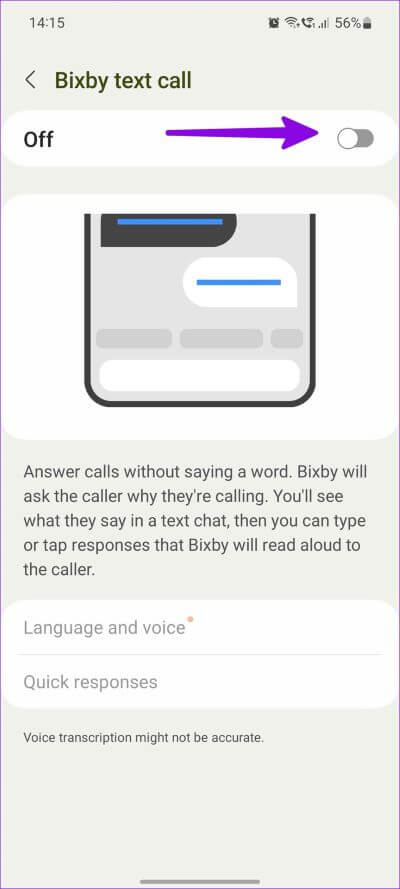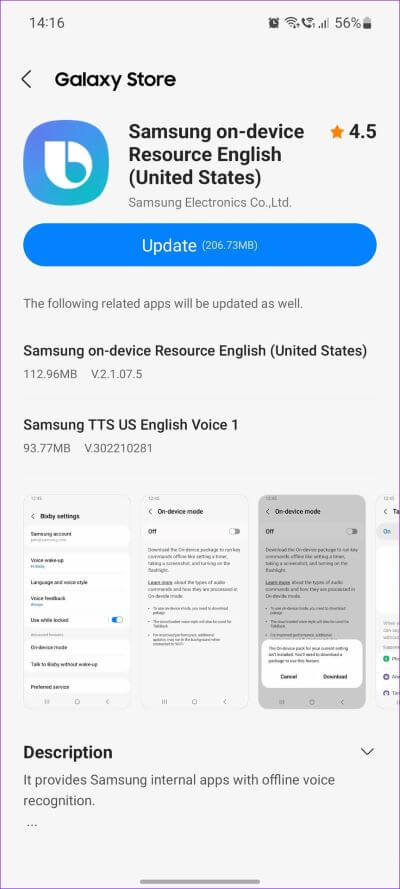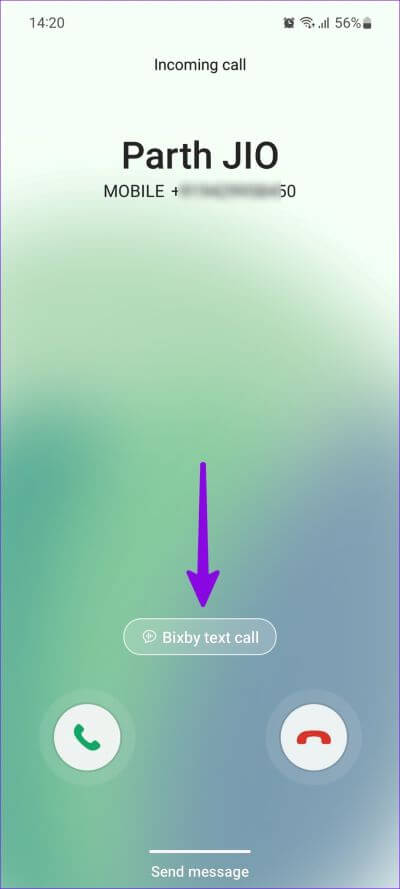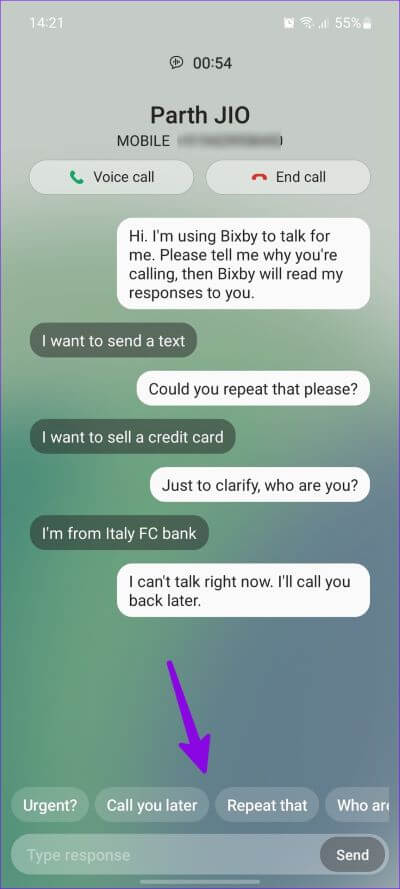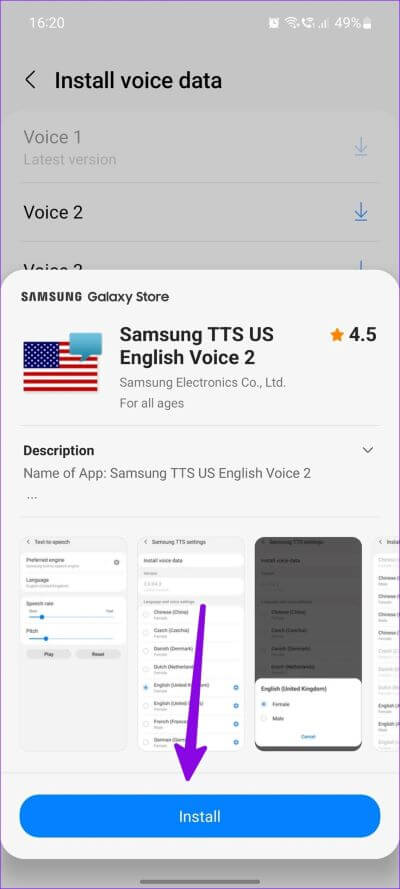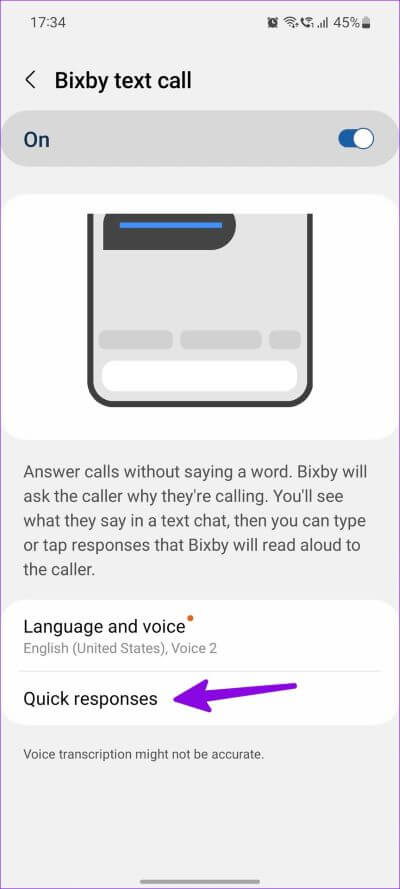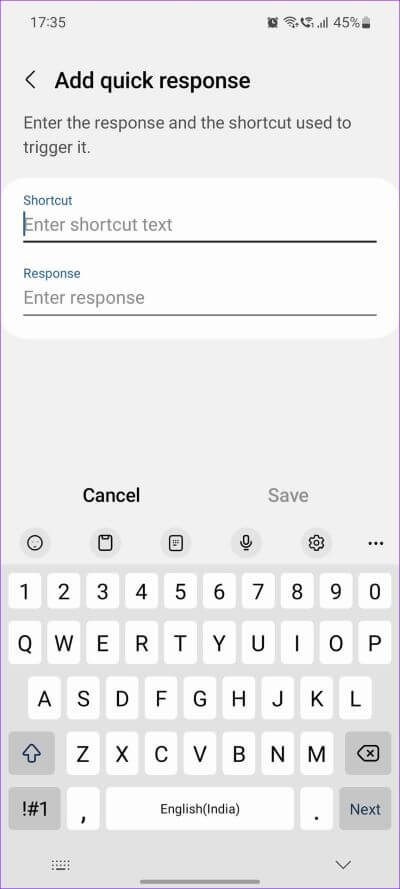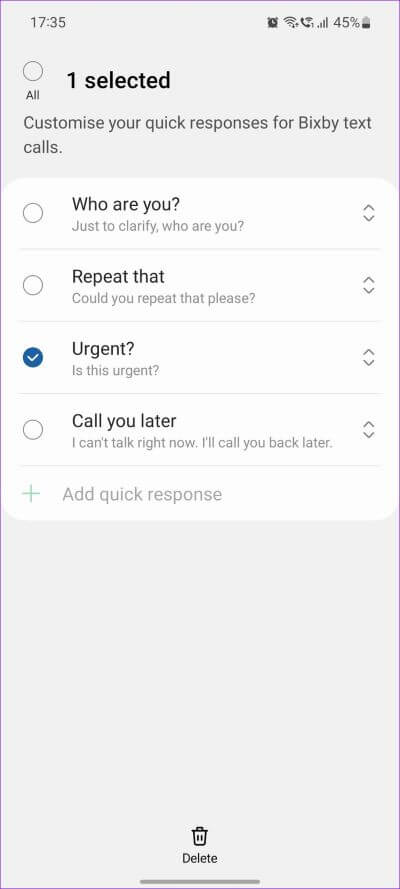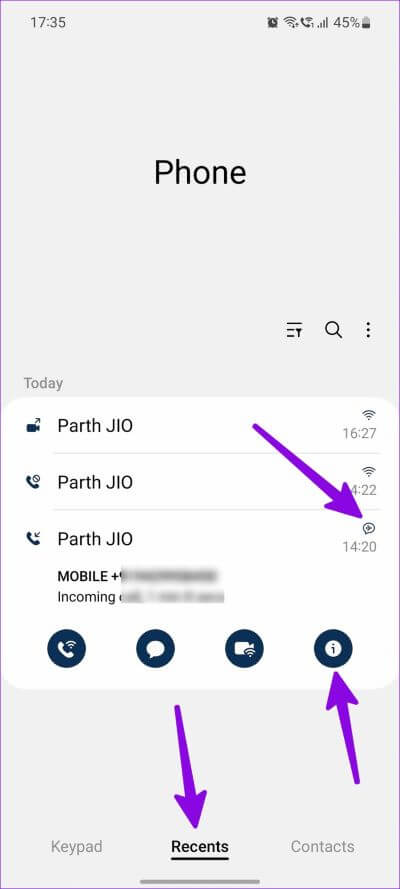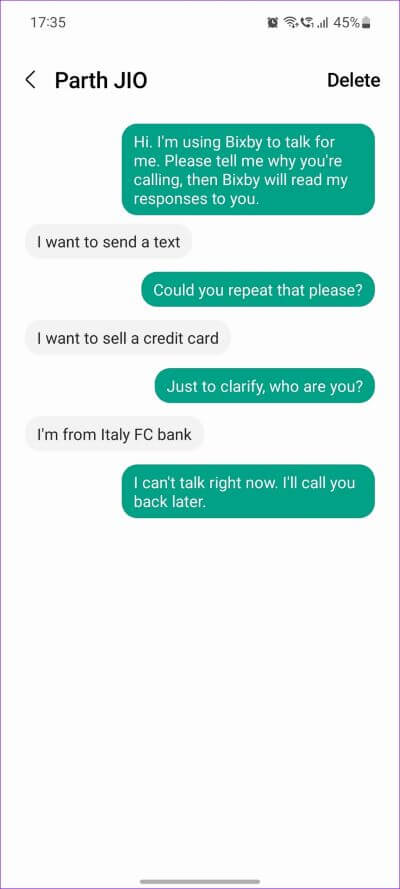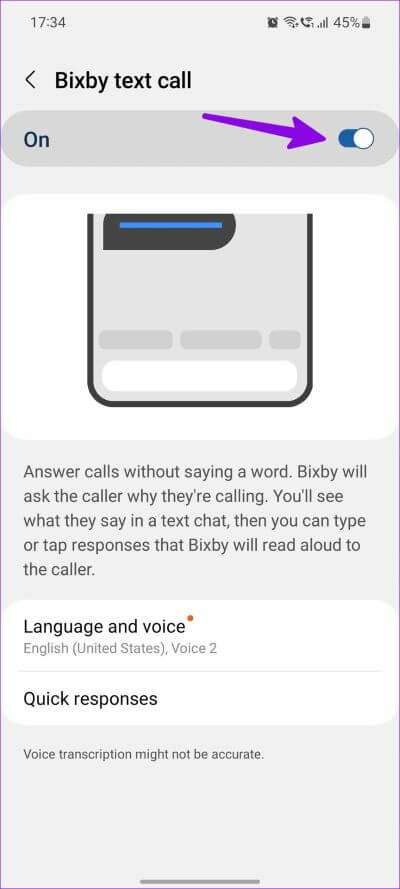So verwenden Sie Bixby Text Call auf Samsung Galaxy-Handys
Stellen Sie sich vor, Ihr Telefon könnte einen Anruf entgegennehmen, damit Sie unbekannte Anrufer entgegennehmen können. Dies ist keine ehrliche Fantasie mehr, da Samsung seinen Handys der Galaxy-Serie eine Funktion namens Bixby Text Call hinzufügt. Es ist Samsungs Übernahme der Anrufüberwachungsfunktion von Google Assistant, die mit Android 12 eingeführt wurde. Sie können verwenden Der digitale Assistent von Samsung Um Anrufe entgegenzunehmen und herauszufinden, warum die Person anruft. Wir zeigen Ihnen, wie Sie Bixby-Textanrufe auf Ihrem Android-Gerät aktivieren, verwenden und anpassen Galaxy-Handys.
Bixby Text Call ist nur auf Galaxy-Telefonen mit One UI 5.1 oder höher verfügbar. Wenn auf Ihrem Samsung-Telefon eine ältere One-Benutzeroberfläche ausgeführt wird, aktualisieren Sie sie auf die neueste Version, indem Sie die Option „Softwareaktualisierung“ in der App „Einstellungen“ verwenden. Zum Zeitpunkt des Verfassens dieses Artikels ist die Bixby-Textanruffunktion derzeit sowohl auf Englisch als auch auf Koreanisch verfügbar.
SO AKTIVIEREN SIE BIXBY-TEXTANRUFE AUF SAMSUNG-TELEFONEN
Samsung hat Bixby Text Call standardmäßig deaktiviert. Sie müssen es aktivieren "Telefoneinstellungen" und laden Sie die erforderlichen Sprach- und Soundpakete herunter. Hier ist wie.
Schritt 1: Öffne eine App Das Telefon auf Ihrem Galaxy-Handy.
Schritt 2: Klicke auf Liste der vertikalen drei Punkte in der oberen rechten Ecke.
Schritt 3: Lokalisieren die Einstellungen aus dem Kontextmenü.
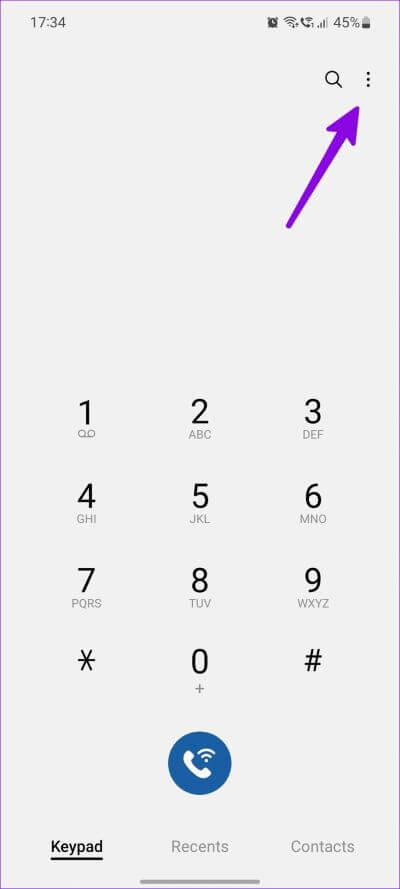
Schritt 4: Lokalisieren „Bixby-Textanruf“.
Schritt 5: Schalten Sie den Schalter ein und die App wird Sie dazu auffordern Laden Sie Sprach- und Sprachpakete herunter. Wählen Sprach- und Sprachpakete passend zu Ihrer Region und drücken Sie einen Knopf Herunterladen.
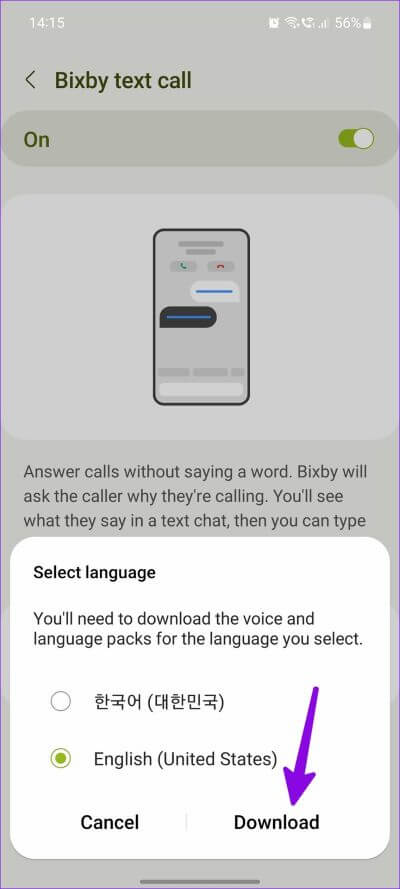
Schritt 6: Die mobile App führt Sie dorthin Galaxy Store Laden Sie die Ressourcen unter herunter Gerät für die angegebenen Sprachen.
nach aktivieren Bixby-Anruf Skripte und Sprachpakete herunterladen, können Sie sie in Aktion testen.
WIE MAN BIXBY TEXT CALL AUF SAMSUNG GALAXY-TELEFONEN VERWENDET
Wenn Sie häufig Spam-Anrufe erhalten, in denen Kreditkarten, Kredite und unnötige Produkte verkauft werden, verwenden Sie Bixby, um den Anruf anzunehmen und zu sehen, wofür er verwendet wird.
Schritt 1: Wenn Sie auf Ihrem Samsung-Telefon einen eingehenden Anruf erhalten, zeigt der Anrufbildschirm eine Option zur Verwendung von Bixby-Textanrufen an. Klick es an.
Schritt 2: Wischen Sie nach oben, um den Anruf über anzunehmen Bixby.
Schritt 3: er wird dich fragen Bixby über den Grund der Kontaktaufnahme. Wenn der Empfänger antwortet, Bixby Kopieren Sie es in Text und sehen Sie es auf Ihrem Telefon an.
Schritt 4: يمكنك Geben Sie eine Antwort ein oder senden Sie eine schnelle Antwort.
Wenn es sich um einen unerwünschten Anruf handelt, können Sie auf Anruf beenden drücken. Sie können auf Sprachanruf klicken, um sich mit dem Anrufer zu verbinden.
SO PASSEN SIE DIE BIXBY-TEXTANRUFFUNKTION AUF SAMSUNG GALAXY-TELEFONEN AN
Mit Samsung können Sie den Ton von Bixby-Textanrufen und schnellen Antworten nach Ihren Wünschen ändern. Das müssen Sie tun.
Ändern Sie die Stimme für Bixby-Textanrufe
Schritt 1: Öffne eine App Das Telefon auf Ihrem Galaxy-Handy.
Schritt 2: Klicke auf Liste der vertikalen drei Punkte in der oberen rechten Ecke.
Schritt 3: Lokalisieren die Einstellungen aus dem Kontextmenü.
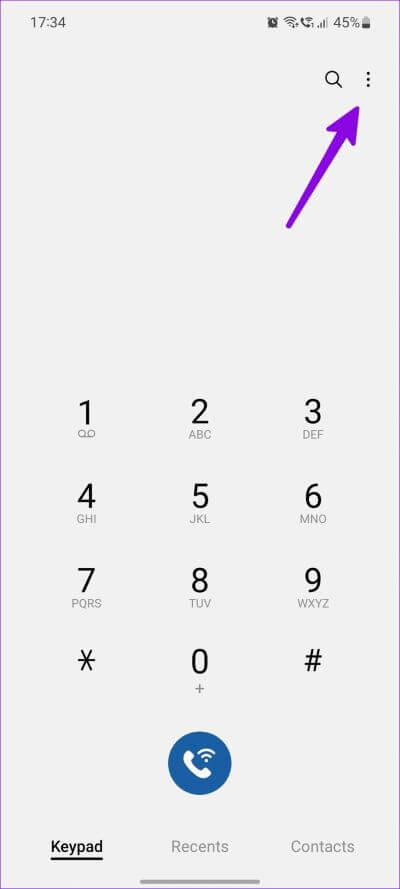
Schritt 4: Lokalisieren „Bixby-Textanruf“.
Schritt 5: Klicke auf Sprache und Stimme.
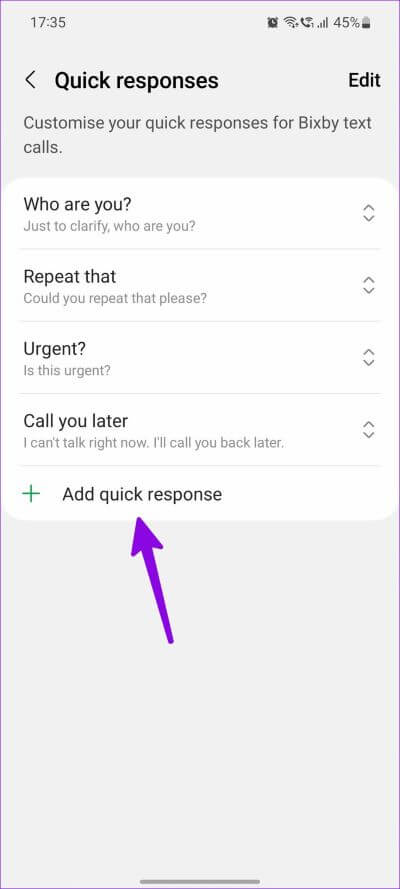
Schritt 4: Klicke auf Fügen Sie eine Stimme hinzu und herunterladen Eine andere Art von Ton.
Schritt 5: Wählen Sie einen Typ Ihr Lieblingsgeräusch. unterstützt Samsung Vier phonemische Arten des Englischen.
Ändern Sie die Schnellantworten in BIXBY TEXT CALL
Führen Sie die folgenden Schritte aus, um schnelle Antworten auf Bixby-Textanrufe anzupassen.
Schritt 1: Öffne eine App Das Telefon auf Ihrem Galaxy-Handy.
Schritt 2: Klicke auf Liste der vertikalen drei Punkte in der oberen rechten Ecke.
Schritt 3: Lokalisieren die Einstellungen aus dem Kontextmenü.
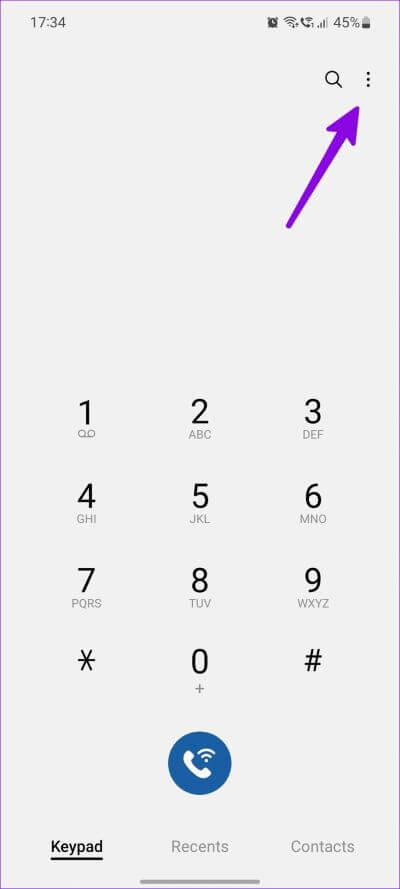
Schritt 4: Lokalisieren „Bixby-Textanruf“.
Schritt 5: Wählen Sie Schnellantworten aus.
Schritt 6: Verifizieren Standardantworten. tippen Sie auf Fügen Sie eine schnelle Antwort hinzu".
Schritt 4: Geben Sie die Verknüpfung ein, antworten Sie und drücken Sie sparen.
Schritt 5: يمكنك Antworten neu anordnen Und sogar unnötig.
Schritt 6: Tippen Sie oben auf Bearbeiten, wählen Sie eine Antwort aus und drücken Sie löschen.
SO FINDEN SIE BIXBY-TEXT-ANRUFVERLAUF
Samsung speichert Ihren Bixby-Textanrufverlauf auf Ihrem Telefon. Sie können später einfach darauf zurückkommen und sehen, was den Anruf verursacht hat. So finden Sie den Bixby-Textanrufverlauf.
Schritt 1: Öffne eine App Das Telefon und gehe zu letzte Registerkarte.
Schritt 2: Sie finden einen Code Plaudern neben den Anrufen, die Sie mit Bixby angenommen haben.
Schritt 3: Klicken Sie darauf und wählen Sie eine Schaltfläche aus Informationen (i).
Schritt 4: Klicke auf Chat-Symbol neben dem Anruf und überprüfen Sie den Bixby-Text-Anrufverlauf. Sie können auf „Löschen“ klicken, um bestimmte Antworten aus dem Chat zu entfernen.
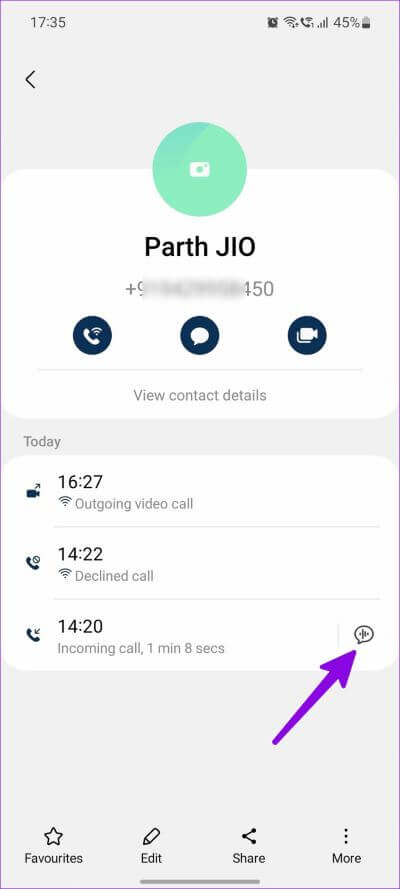
SO DEAKTIVIEREN SIE BIXBY-TEXTANRUFE AUF SAMSUNG GALAXY-TELEFONEN
Bixby-Textanrufe sind eine nette Ergänzung zu One UI. Es ist jedoch auf nur zwei Sprachen beschränkt, und Sie finden es möglicherweise in Ihrer Region nicht nützlich. So deaktivieren Sie Bixby-Textanrufe auf Ihrem Telefon.
Schritt 1: Öffnen Anwendung Das Telefon على Galaxy-Telefon Ihre.
Schritt 2: Klicke auf Liste der vertikalen drei Punkte in der oberen rechten Ecke.
Schritt 3: Lokalisieren die Einstellungen aus dem Kontextmenü.
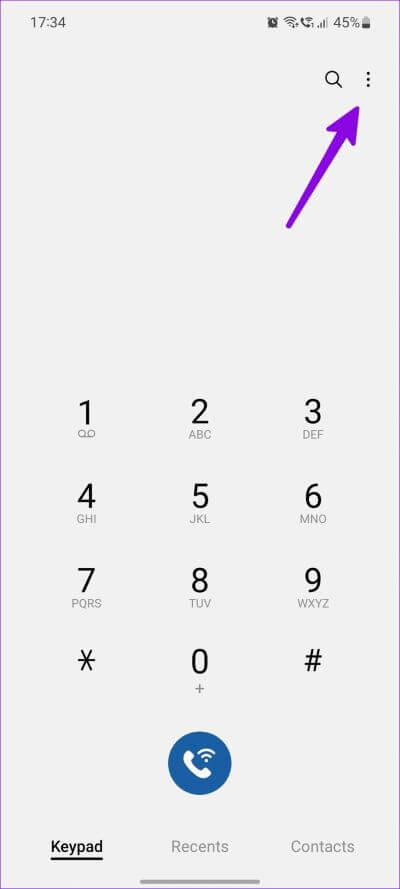
Schritt 4: Lokalisieren „Bixby-Textanruf“.
Schritt 5: deaktivieren Bixby-Textanruf umschalten.
Unsere Erfahrung mit BIXBY TEXT CALL
- Bixby-Textanrufe sind in mehr Regionen verfügbar als die Anrufüberprüfung mit Google Assistant.
- Bixbys Sprachtranskription ist nicht immer genau. Manchmal erhalten Sie möglicherweise irrelevante Antworten, was zu Verwirrung führt.
- Manchmal kann der Empfänger den Anruf beenden, nachdem er die automatische Bixby-Stimme gehört hat. Es kann das Desinteresse einer Person zeigen, indem es nicht mit einem echten Menschen spricht.
Vermeiden Sie unerwünschte Anrufe auf Samsung-Telefonen
Obwohl One UI mit Spamschutz ausgestattet ist, finden Vermarkter und Werbetreibende immer einen Weg, Sie während der Stoßzeiten zu erreichen. Anstatt Zeit mit ihnen zu verschwenden, nutzen Sie den Bixby-Textanruf, um herauszufinden, warum sie anrufen, und nehmen Sie nur an relevanten Anrufen teil.
Samsung muss in zukünftigen Updates mehr Sprachunterstützung hinzufügen und die Spracherkennung von Bixby verbessern. Wie sind Ihre Erfahrungen mit Bixby-Textanrufen?